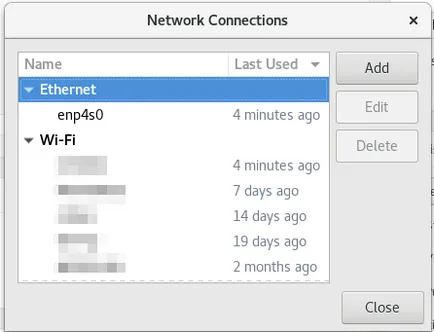Mai multe moduri de conectare PPPoE în ubuntu

PPPoE este un protocol de tunelare care vă permite să configurați IP sau alte protocoale care sunt configurate pe PPP, printr-o conexiune Ethernet.
În acest articol ne vom uita la mai multe moduri de conectare PPPoE în Ubuntu 16.04, folosind un management al rețelei grafice și utilizarea comenzilor terminale.
Utilizarea managerului de rețea pentru a crea o conexiune PPPoE în Ubuntu 16.04
Notă: Eu nu folosesc o astfel de conexiune, și toate fotografiile luate de pe internet, dar după numeroase cereri, a decis să facă doar un astfel de articol mare nr.
Conectați cablul DSL la portul de rețea de calculatoare Ubuntu. Apoi, faceți clic pe pictograma Manager de rețea și selectați „Change connection“ meniul drop-down.
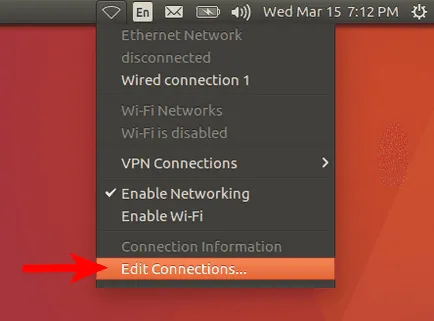
Apoi faceți clic pe butonul „Add“ pentru a adăuga o nouă conexiune.
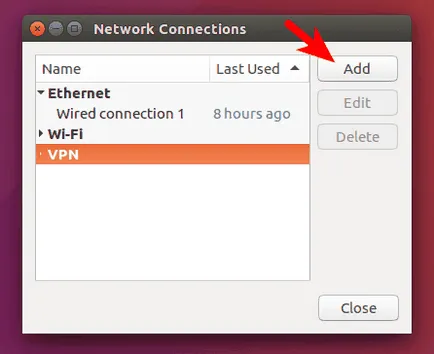
Selectați DSL-conexiunea dintre celelalte tipuri de conexiune.
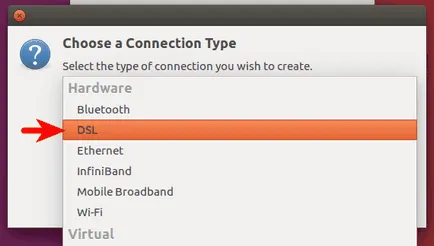
Acum introduceți numele DSL și parola furnizate de ISP-ul dvs. și de a salva setările.
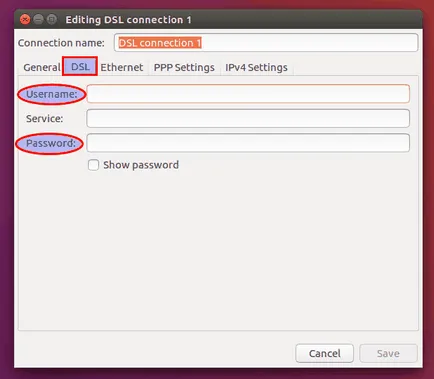
Pentru a stabili o conexiune, selectați conexiunea DSL din lista verticală
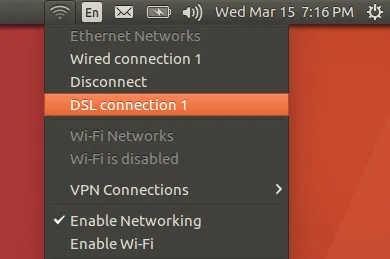
Și vă puteți bucura de internet.
PPPoE Configurarea prin intermediul unui terminal de
Deschideți terminalul (Ctrl + Alt + T) și setați pppoeconf pachet din depozit standard de.
Apoi introduceți cablul DSL în portul de rețea de pe computer și tastați următoarea comandă în terminal pentru a configura conexiunea PPPoE.
În fereastra următoare, selectați „Da“, aceste opțiuni de ajutor în cele mai multe cazuri
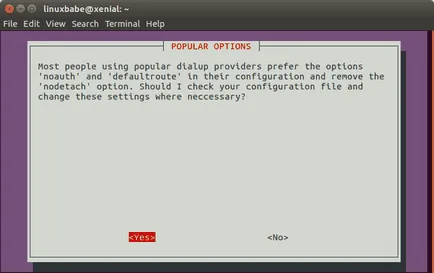
Apoi introduceți numele de utilizator și parola furnizate de ISP.
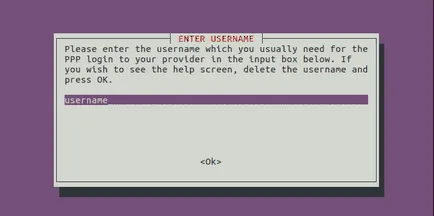
În ecranul următor, selectați „Da“, pentru a utiliza Peer DNS.
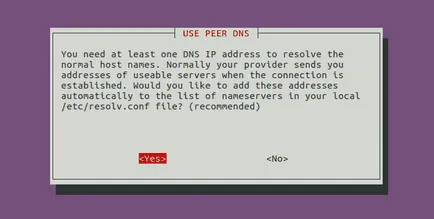
Selectați „Da“ de pe ecranul Limited MSS Problemă.
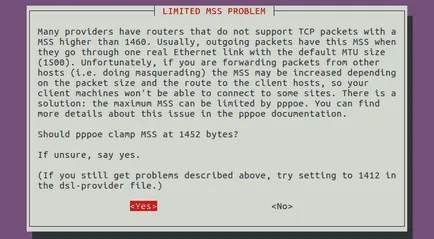
Dacă sunteți întrebat dacă doriți să vă conectați la pornire, puteți selecta „Yes“. Și, desigur, pentru a alege „Da“, dacă doriți să vă conectați acum.
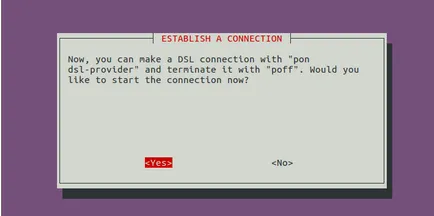
Puteți introduce comanda ifconfig în terminal pentru a verifica starea conexiunii.
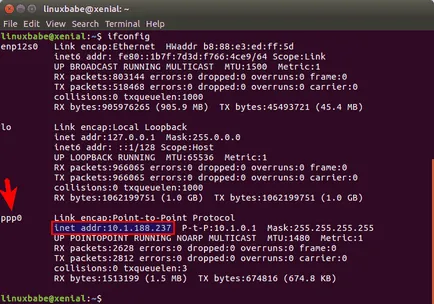
Pentru a dezactiva, de tip în terminal
Pentru a reporni, utilizați comanda
Și totuși, în mediul de lucru Gnome 3, nu veți găsi în meniul aplicației de configurare a PPPoE, dar puteți apela cu ușurință în comanda terminalului
care vă va ajuta să vă conectați DSL.